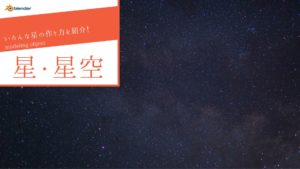CGBoxの一部の記事にはアフィリエイト広告が含まれております。
【Blender3.0】初心者向けのガラスを作る!いろいろなノード紹介

こんにちは。
今回の記事では、Blenderでガラスを作るノードについてご紹介します。
簡単に設定できるものから少し複雑なものまで、何種類かご紹介しますので、ぜひ参考にしてみてください。
記事内で紹介しているマテリアルノードは、基本的にはCyclesでレンダリングすることを想定して組んだマテリアルです。
Eeveeの場合はレンダリング後の見た目が異なる場合がありますので、ご了承ください。
YouTubeでも取り上げているので、合わせてこちらもチェックしてみてください!
プリンシプルBSDFからガラスにする
このノードの設定はとても簡単です。
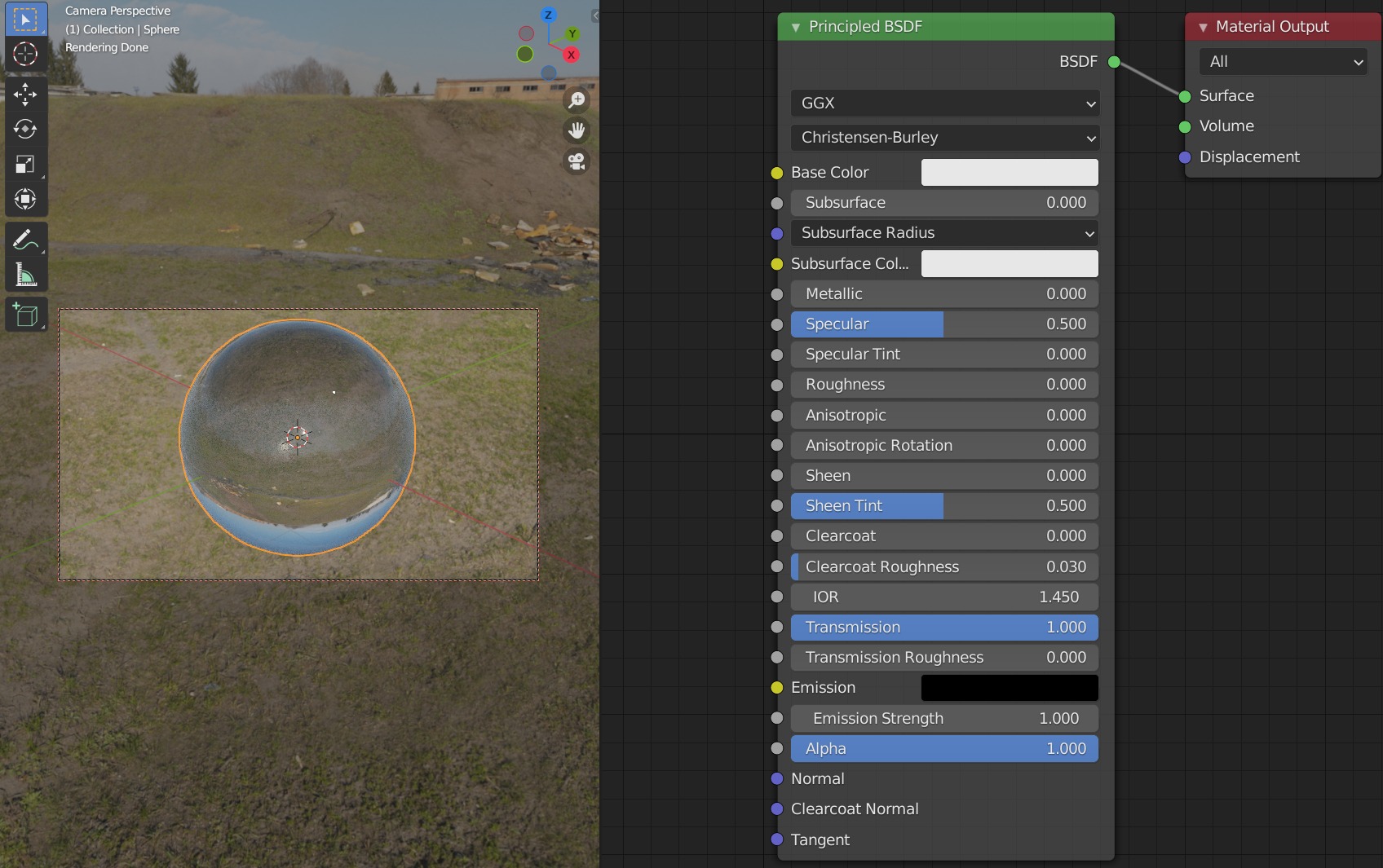
- Roughness(粗さ)の値を0にします。
- Transmission(伝播)の値を1にします。
これだけで、透明度が高く表面がつるつるしたガラスのマテリアルになります。
もう少し透明度が低い濁った感じにしたい場合は、Roughnessをもう少し上げて、Transmissionをもう少し下げてみてください。
または、Transmission Roughness(伝播の粗さ)の値を上げることでも、ガラスの向こうは見えにくくなります。
型ガラスのようなでこぼこをつける
お風呂場のガラスなど一部の窓ガラスは、表面に凹凸をつけることでガラスの向こうが見えにくいようにしてあります。
このようなガラスを型ガラスと呼びますが、これはNormal(ノーマル)ソケットを使って表現できます。
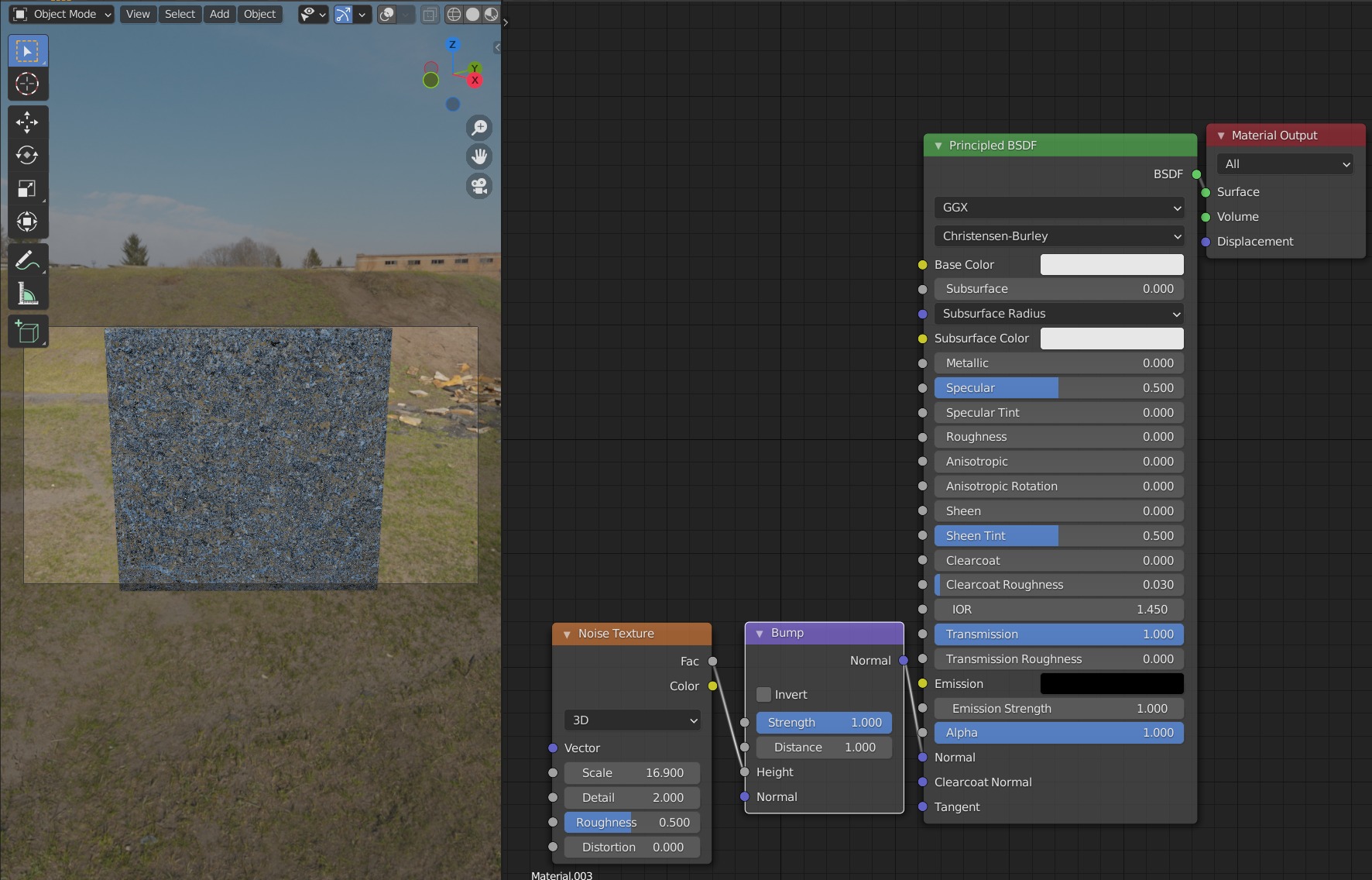
Bump(バンプ)のHeight(高さ)と、Noise Texture(ノイズテクスチャ)またはMusgrave Texture(マスグレイブテクスチャ)をつないで、少しScale(スケール)を調整すれば完成です。
おばあちゃんの家にあったようなガラス引き戸(この表現で伝わるといいんですが)を作りたい場合は、かくかくしたVoronoi Texture(ボロノイテクスチャ)を使うのもいいですね。
水滴のついたガラスを表現する
雨のしずくがついたり、結露した窓ガラスをノードで表現する基本的な方法のひとつをご紹介します。
今回はRoughnessで曇りを、Normal>Bump>Heightで水滴を表現してみます。

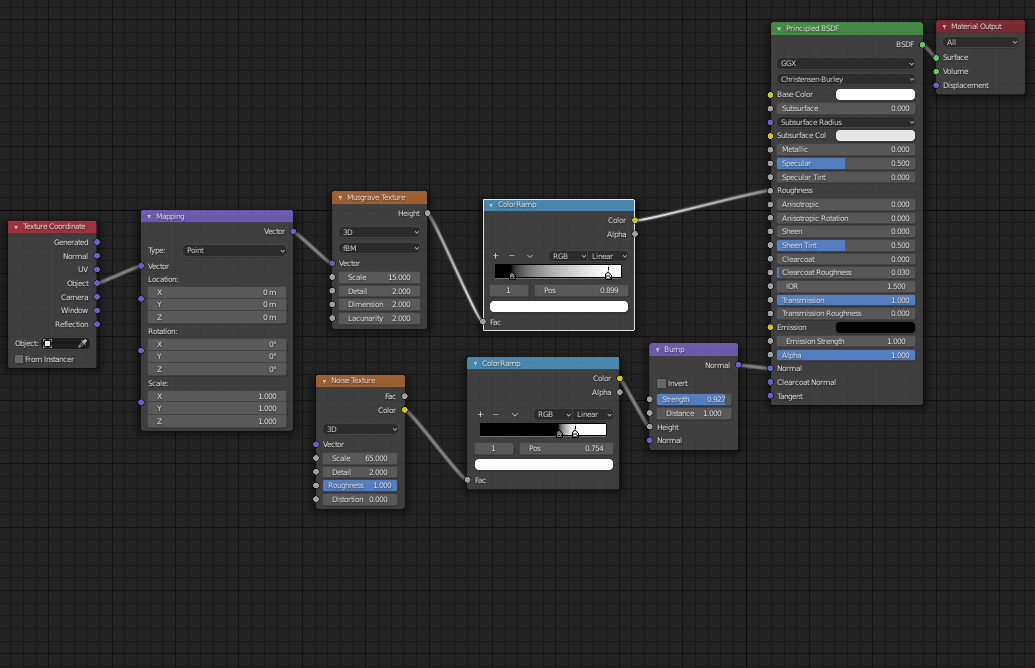
- ガラスが曇った部分はColorRamp(カラーランプ)で面積を調整し、Musgrave Textureで形状を決めます。
- ガラスについた水滴は同じくColorRamp(カラーランプ)で面積を調整し、Noise Textureで形状を決めます。
もちろんほかのテクスチャを使うこともできますし、テクスチャのスケールやマッピング方法、カラーランプの値など いろいろ変えられるところがあります。
自分の気に入ったものができるまでいろいろいじってみてください。
画像テクスチャの透かしを入れる
たとえば建物の窓ガラスなどには、消防隊進入口マークと言われる赤い三角形が入っているものがあります。
こういうものを作りたいときに使える方法をご紹介します。
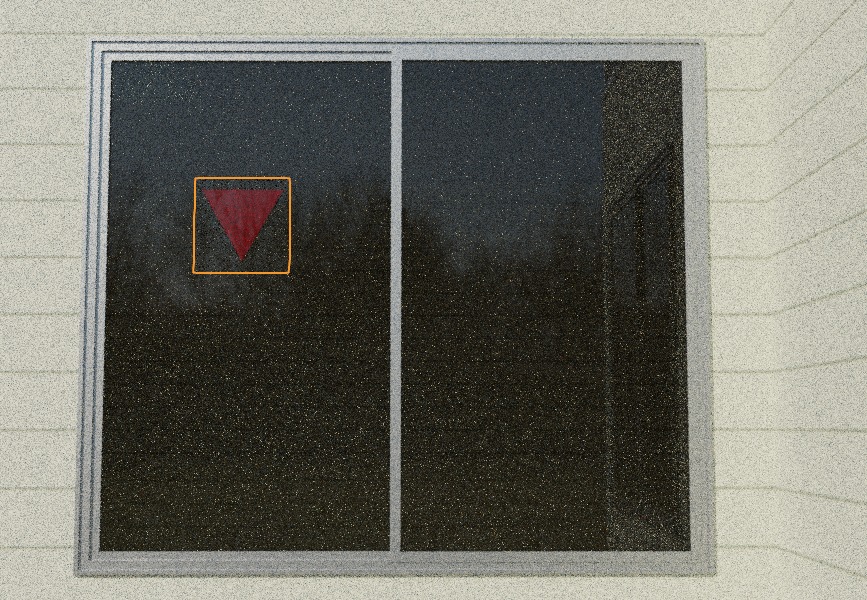
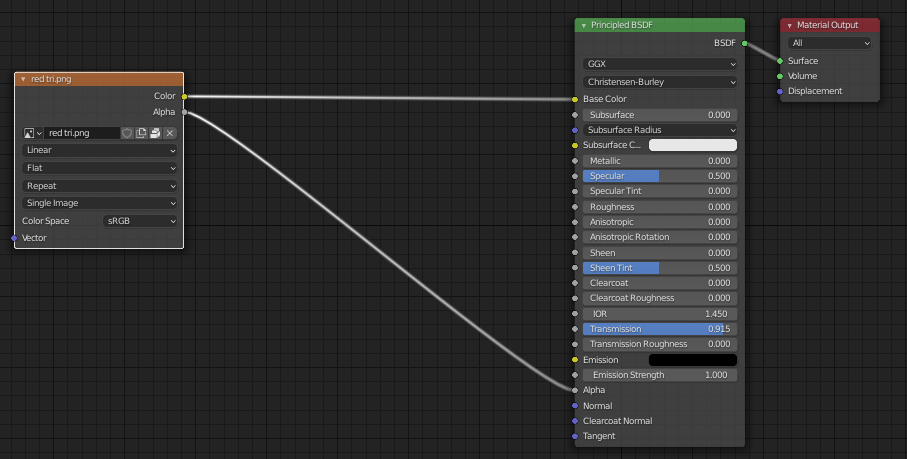
- シーンに平面を追加して、新しいテクスチャを追加します。
- ガラスに入れたい柄を、透過データを扱えるpng形式の画像で用意して画像テクスチャとして開きます。
- その画像テクスチャを、プリンシプルBSDFのベースカラーとアルファの値につなぎます。
- 平面の大きさなどを調整して、ガラス板に重ねます。
…これだけです!
Png画像は、ガラスに見せたい部分が透明に、絵が入った部分が半透明~不透明(作りたいものによって違います)になるように準備しておく必要があります。
透明になっていない画像やJPEG画像も写真加工アプリなどで簡単に加工できますので、お持ちのソフトやアプリでやり方を調べてみてください。
まだノードについてあまり詳しくなかったり、単純な形状のものを作っている場合は、この方法が簡単でやりやすいのではないかなと思います。
ボリュームの吸収ノードを使う
色付きのガラスなどを作りたい場合は、Principled BSDFのベースカラーを変更してもいいのですが、Volume Absorption(ボリュームの吸収)を組み合わせて使うのもおすすめです。
このノードを使うことで、CG空間の中で光と色の仕組みをよりリアルに再現できるようになるためです。
こちらの記事で詳しく取り上げられているので、ぜひ参考にしてください。

その他のシェーダーを使ったガラスの作り方
プリンシプルBSDF以外のシェーダーを使ったガラスの表現のノードもいくつかご紹介します。
アドオン Material Libraryより
ノードで組まれたマテリアルを参照できるアドオン、Material Libraryの中にある、Basic Glass(基本のガラス)のノードはこのようになっています。
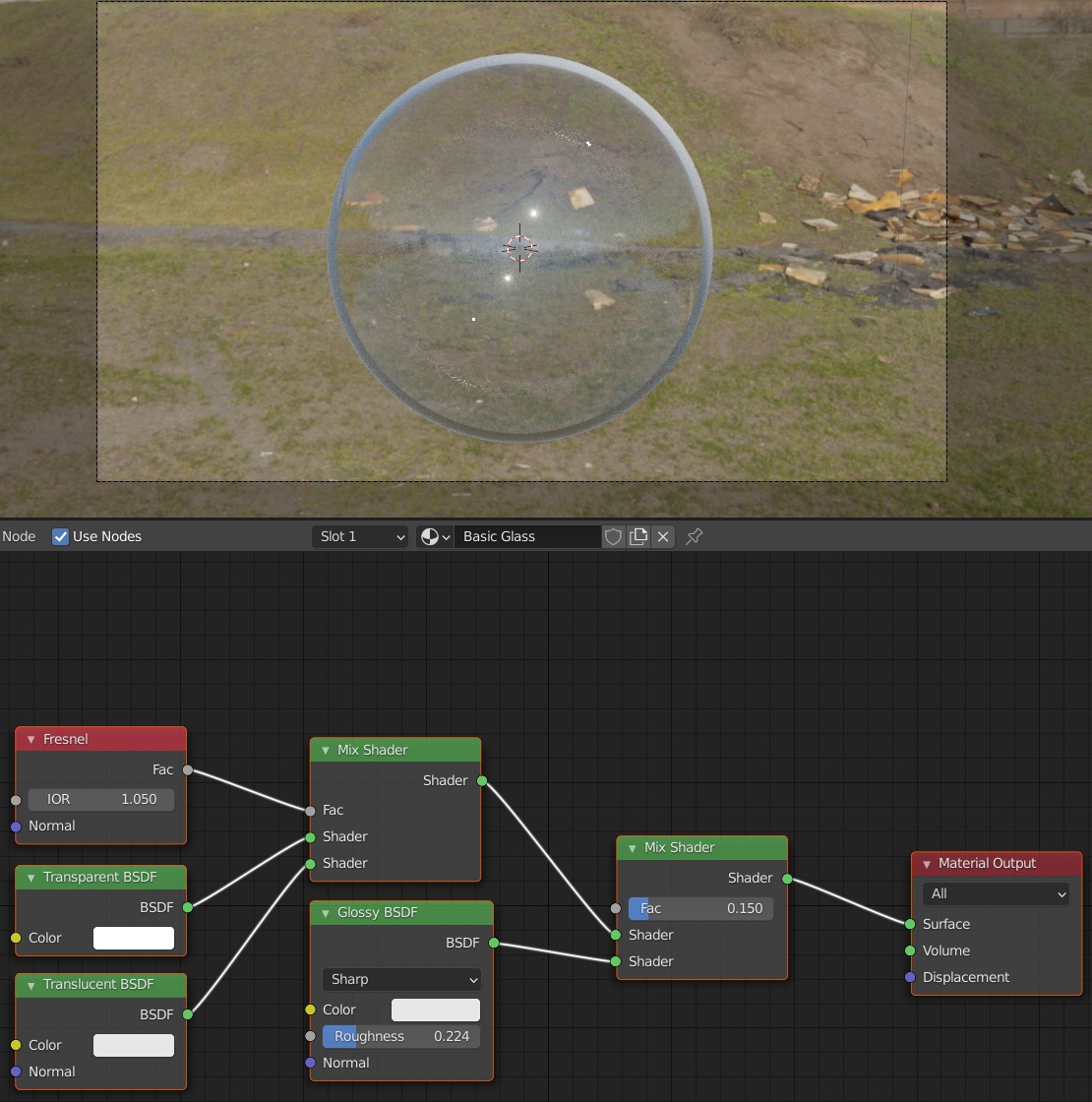
Glossy BSDF(光沢BSDF)、つまりオブジェクトの表面に当たった光の反射具合を調整するシェーダーがメインになるように組まれていますね。
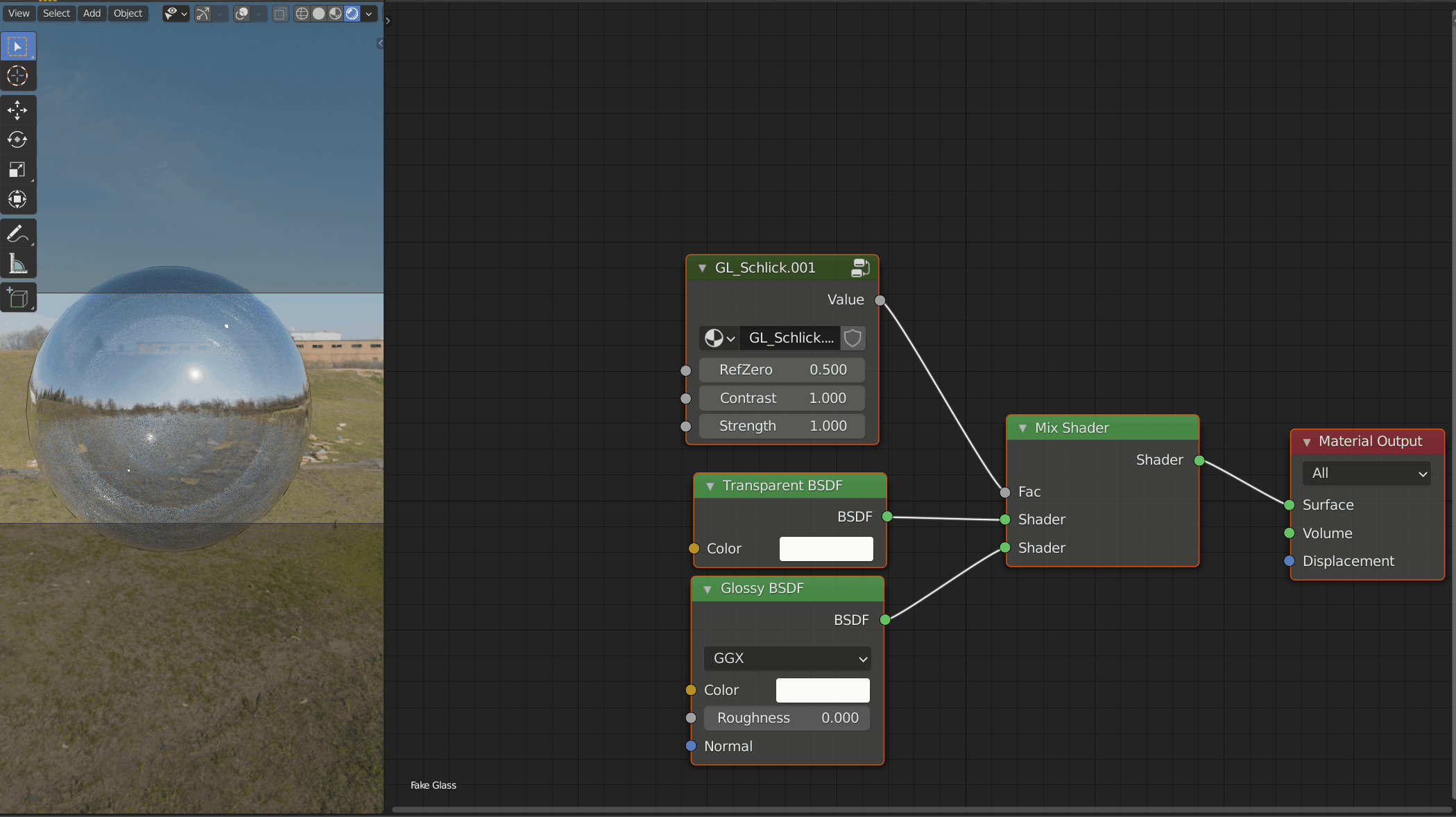
Glossy BSDFとTransparent BSDFを、マスノードを使った複雑な係数でミックスした Fake Glassというマテリアルもあります。
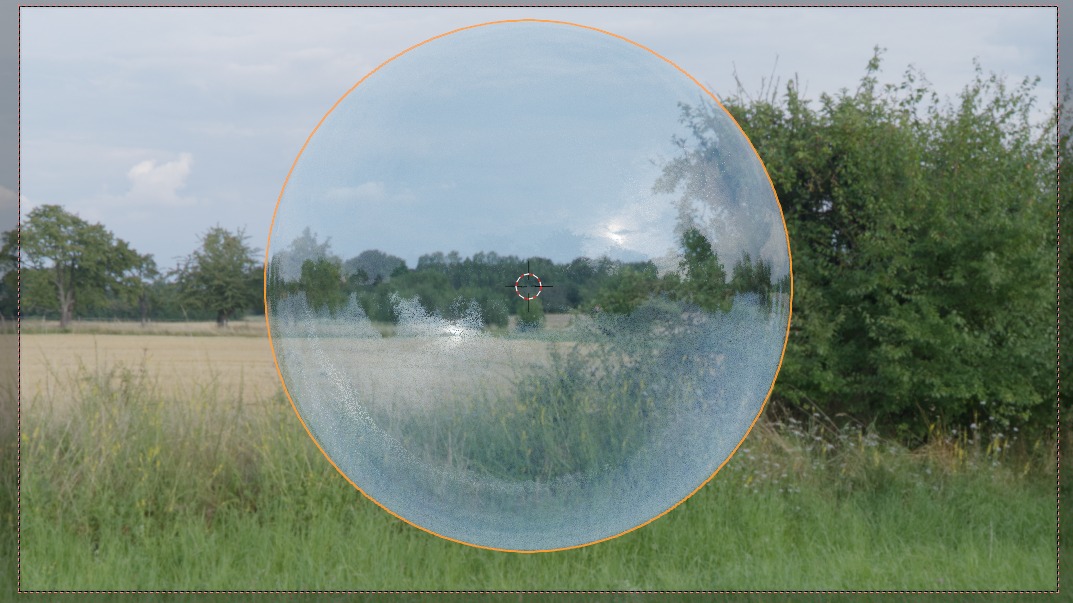
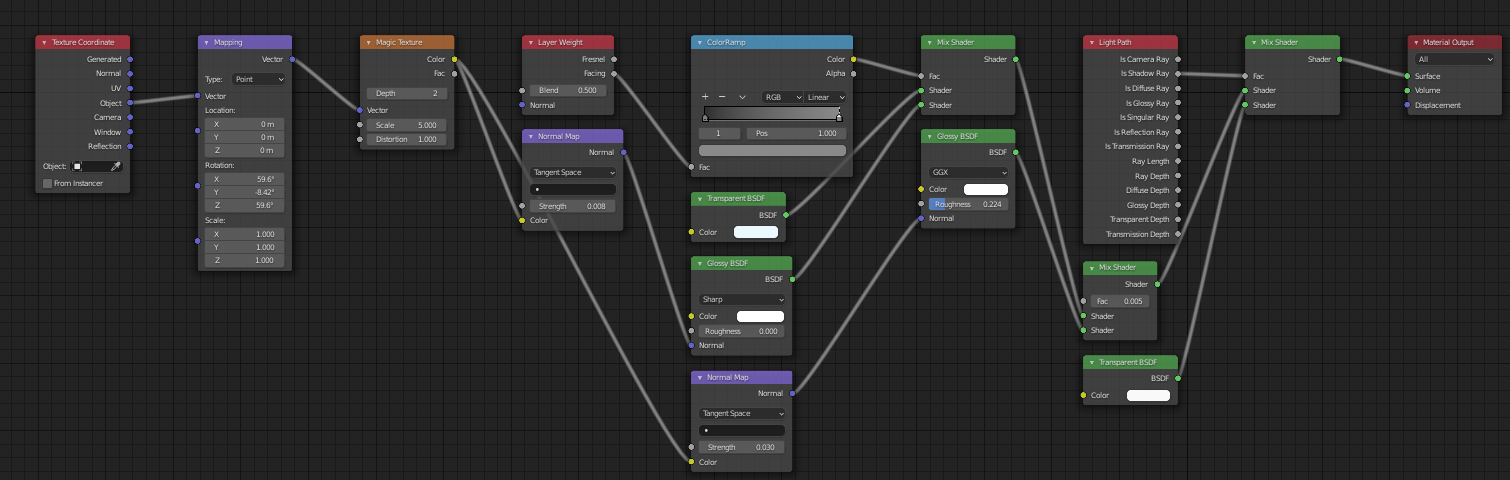 こちらはFacade Glass(ファサードガラス)のマテリアルのノードです。
こちらはFacade Glass(ファサードガラス)のマテリアルのノードです。
建物の外装などに使われることがある、青みを帯びたガラスを表現できます。
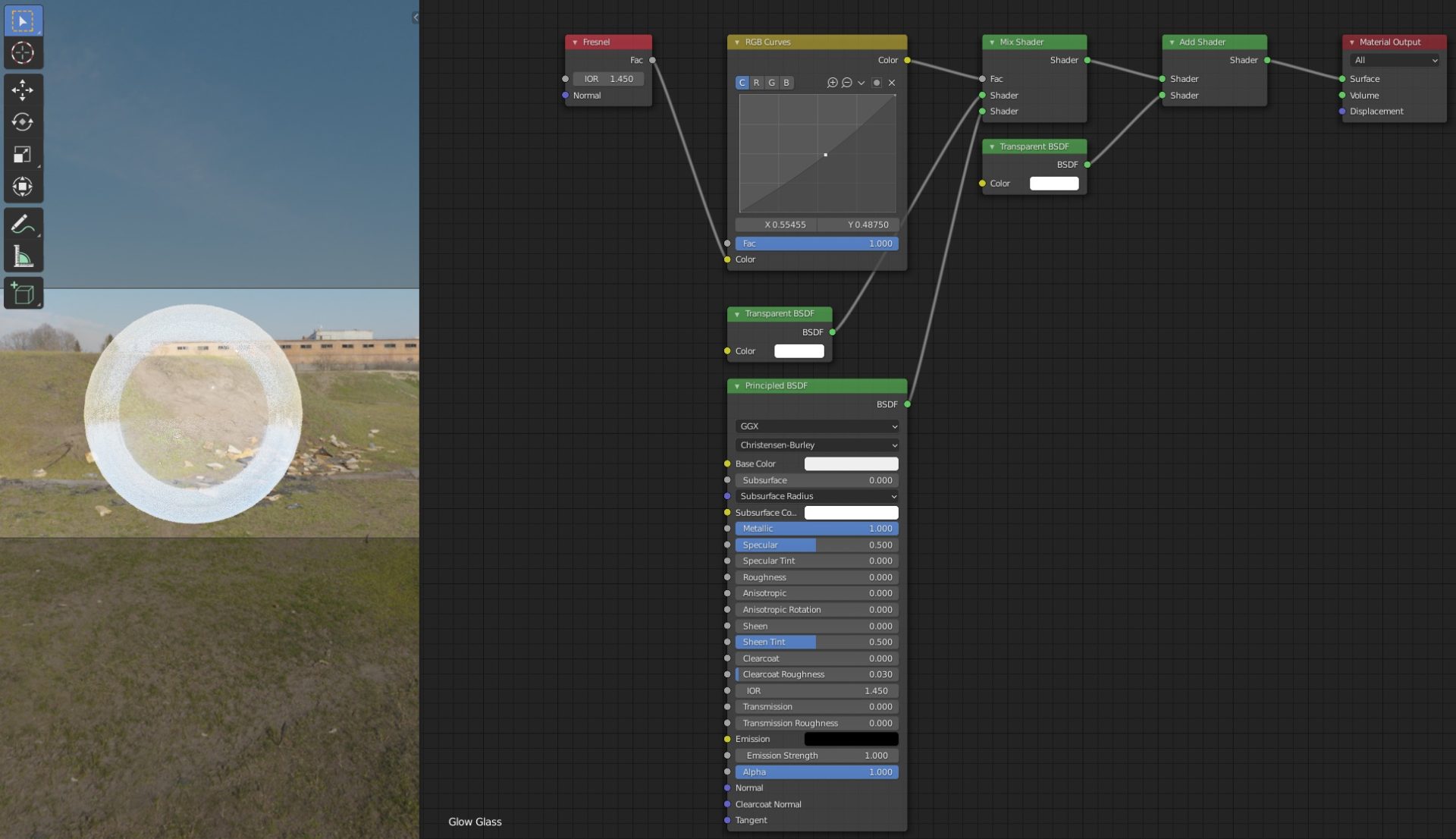
Glow Glass(発光するガラス)というマテリアルもありました。
このアドオンは、ノードの勉強をするときにお手本として役に立つアドオンです。
値を変えたり、別のシェーダーをつないだり、つなぐソケットを変えたりしたらどのように見た目が変わるのか試してみると、自分でマテリアルを作るときにアイデアが浮かびやすくなっていきます。
ガラス以外にも様々なテクスチャを参照できるので、まだ使ったことがない方はぜひ使ってみてください。
ガラスBSDF
Glass BSDF(ガラスBSDF)は、ガラス材質に特化したシェーダーです。
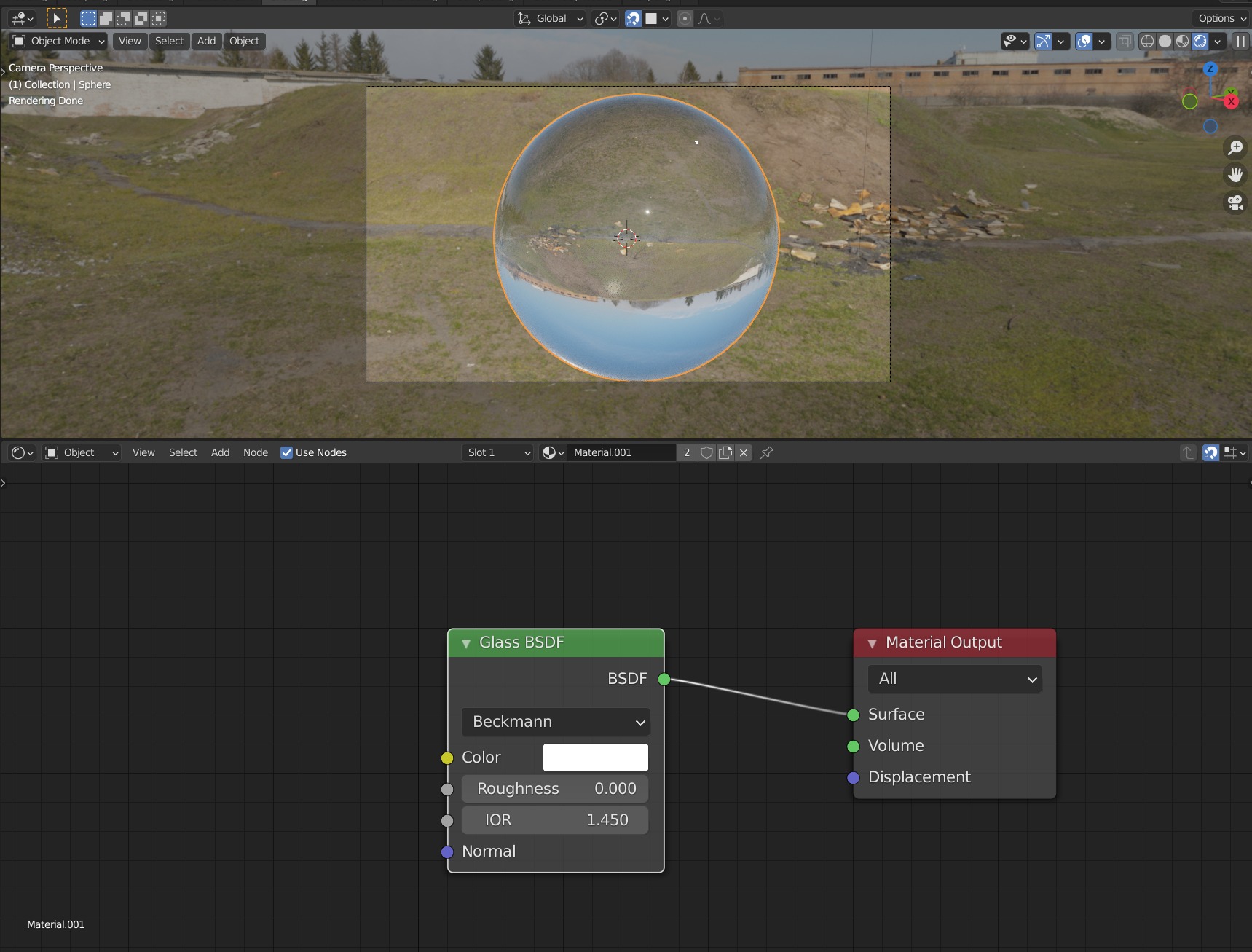
Principled BSDFのようにたくさんの項目がないので、こちらのほうが見やすいかもしれません。
ただ、レンダリング方法との相性の問題で、透明度はあまり高くありません。
ガラスBSDFを使って色収差のあるガラス屈折表現をする方法については、以下の記事をご覧ください。
厚みや立体感のあるガラスのオブジェクトがメインの場面など、もっとリアルなガラス表現が必要な時に役に立つと思います。
ノードだけでステンドグラスをつくる
ステンドグラス風のマテリアルのノードを紹介します。
Voronoi Textureで色をつけたガラスのプリンシプルBSDFに、黒い枠線のプリンシプルBSDFをミックスして、カラーランプで枠線の太さをコントロールしています。
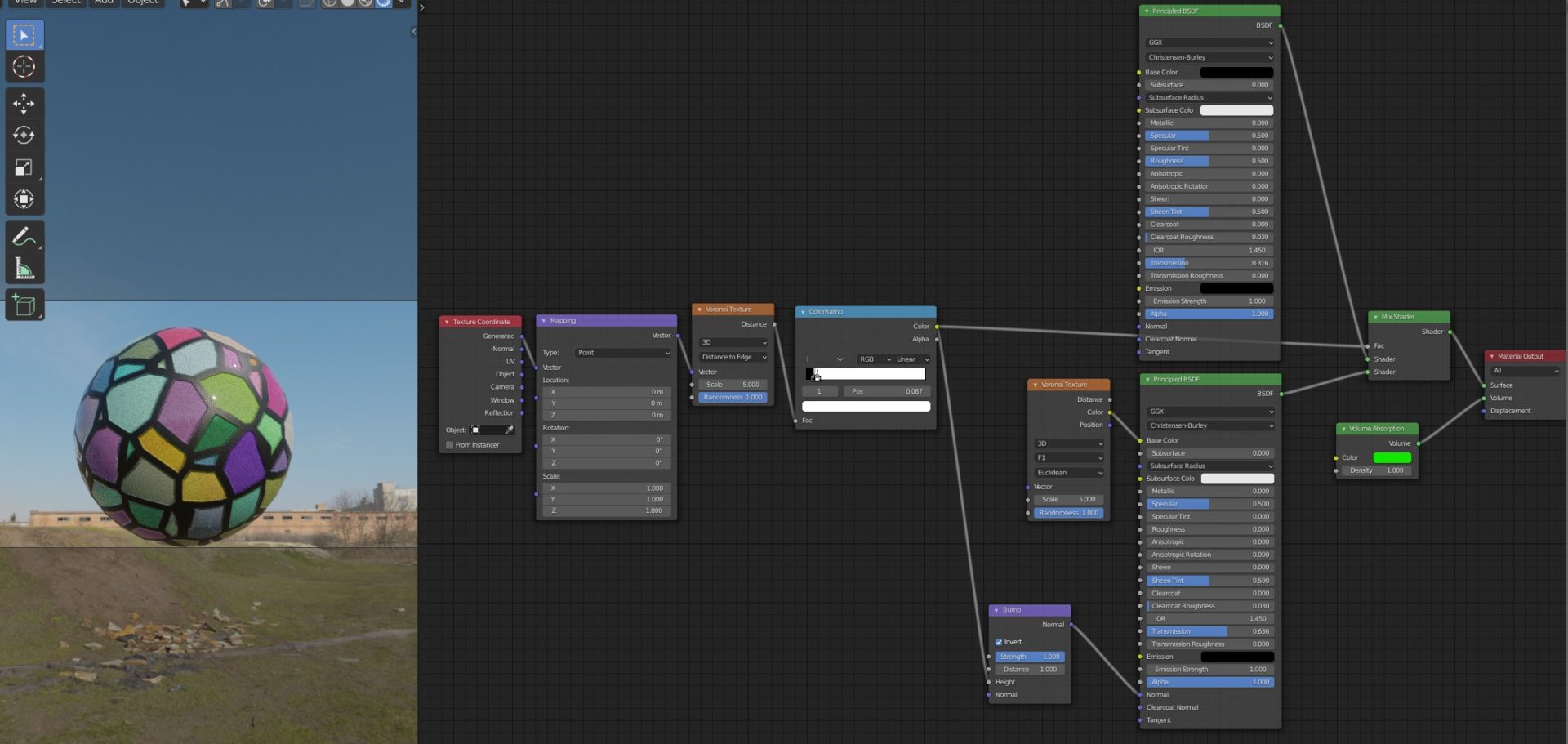
これだけだとちょっと、ガラスというよりはプラスチックみたいな見た目で、ちょっと安っぽいですね。
どうしたらいいかなと思って調べてみたところ、同じようにVoronoi Textureを使った、もう少し複雑なノードを組んでいる動画がありました。
こちらもぜひ参考にしてください。
レンダリング準備
ガラスをレンダリングしたいときは、いくつか操作をすることで出来栄えが格段に良くなります。
まず、編集モードでオブジェクトを細分化するか、リメッシュモディファイアを追加するなどして、頂点数を増やしておきます。
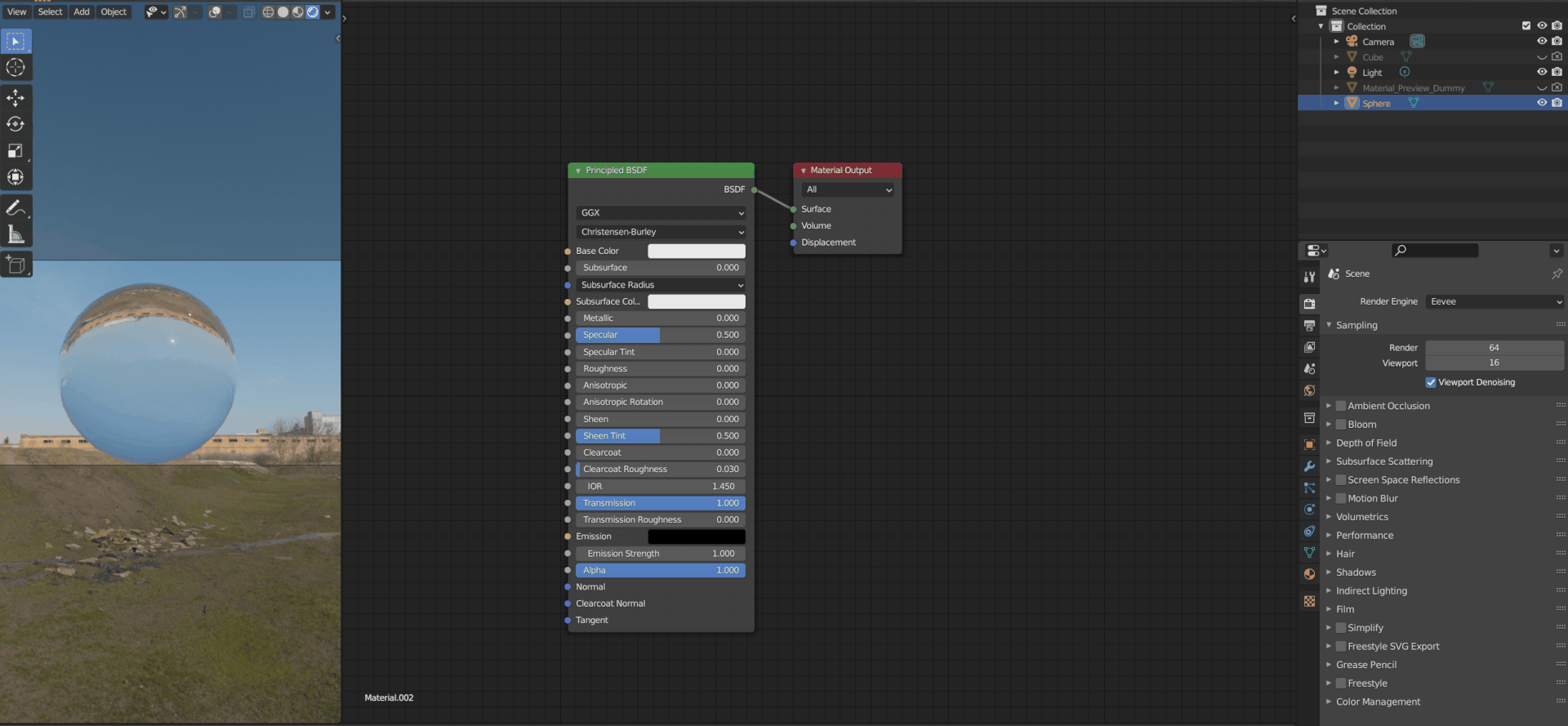
レンダーエンジンにEeveeを使う場合は、シェーダーエディターとレンダープロパティの両方で、Screen Space Refraction(スクリーンスペース反射)にチェックを入れます。
Cyclesを使う場合は、レンダープロパティからライトパスのバウンス数の値を大きめにしておきます。
こちらの記事でもやり方を紹介しています。

これらの設定をすることで、レンダリングしたときに黒くなってしまうことを防ぎ、クリアなガラスを表現できます。
まとめ
簡単なノードでガラスを表現する方法をいくつかご紹介しました。
一口にガラスといっても、ガラスを通して見えるものが大事な時もあれば、表面に映り込むものが大事な時もあり…シーンによって最適なマテリアルが違いますよね。
この記事が少しでも参考になれば幸いです。
最後までお読みいただき、ありがとうございました!